微软Windwos8发布已经有一段时间了,相信有很多人都用上了win8中文版下载系统,也有很多人想知道如何重装系统win8,今天小编就为大家带来笔记本电脑一键重装win8图文教程,希望大家会喜欢win7之家小编的这篇笔记本电脑一键重装win8图文教程吧。
开始重装系统win8
下载完成后,打开Onekey Ghost
提示:有时候打开的时候可能比较慢,稍等一会即可,不行的话可以多打开几次。
在Onekey ghost选择还原分区,在GHO WIM ISO映像路径中选择刚才下载的(工具原料中/下载的那个)Win8系统映像Windows8.GHO,看图吧。
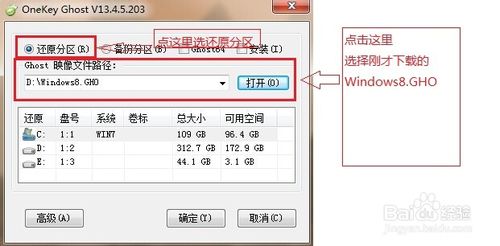
笔记本电脑一键重装win8图文教程图1
在下方选择还原到C盘(注意:是点击下面的C盘一下,点击之后会变成蓝色的),如图
然后点击确定(有些人说确定点不动,那是因为你没点C盘),看图,图上很清楚。
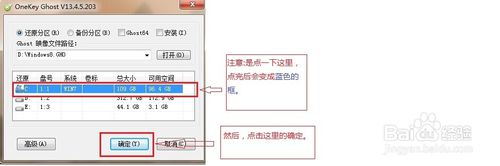
笔记本电脑一键重装win8图文教程图2
点击确定后,会出现下图的提示框,询问是否马上重新启动计算机进行还原,点击是
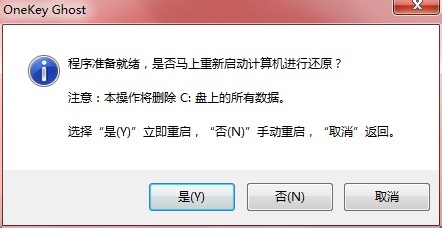
笔记本电脑一键重装win8图文教程图3
接下来系统就会自动重启,重启后就会出现下图的界面,这就是在重装系统了,你不需要做什么,只要耐心等待上面的进度条走完即可

笔记本电脑一键重装win8图文教程图4
综上所述,关于笔记本电脑一键重装win8图文教程就是如此的简单,其实关于笔记本电脑一键重装win8图文教程是小编专门为电脑小白准备的,好了,如果大家还想了解更多的咨询敬请关注windows7之家官网吧。如果觉得教程不错的话记得收藏本站,以后要找教程不会迷路哦。希望能够帮助广大用户们,谢谢阅读~